快速操作win10系统系统关机速度缓慢的技巧
发布日期:2019-09-29 作者:win10纯净版 来源:http://www.wp10.cc 复制分享
情况一:导致电脑关机慢也可能是电脑内部运行了太多后台程序导致的,由于电脑关机前要结束掉所有应用,所以如果某些后台程序过多也会在一定程度上影响关机速度。
情况二:更新漏洞或者安装最新的驱动后会关机很慢,这个属于正常现象,因为系统需要进行漏洞的更新和安装,自然需要时间,一般安装过程会在开机和关机的时候进行安装。
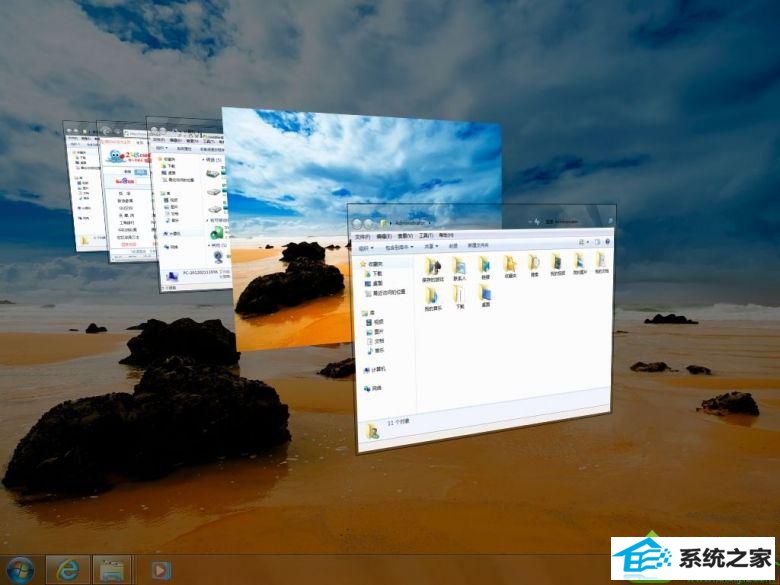
这里主要说第一种情况,解决关机慢最好的办法就是升级硬件,尤其是ssd,升级之后你会发现不管开机和关机速度均一样快捷,但是ssd比较贵,即使卖了也会浪费我们的老硬盘,所以这里教大家一种设置注册表的方法进而缩短关机的时间。
1、在windows10系统的“开始”菜单的搜索框中输入“regedit”打开注册表编辑器。
2、找到 “HKEY_LoCAL_MACHinE/sYsTEM/CurrentControlset/Control”项打开。
3、在打开的注册表右边找到“waitToKillserviceTimeout“项,waitToKillserviceTimeout 是用来等待终止service的时间,就是说,在关机的时候,如果有某个service超过指定时间还不自动停止的话,作业系统就强迫停掉它。
4、鼠标右键点击,选择右键菜单下的“修改”命令项,从打开的对话框中可以看到 windows10默认数值是12000(代表12秒),只需在这里把这个数值适当修改低一些,比如5秒或是7秒,这样一来就可以让系统的关机速度快人一步了。
- win10装机卫士
- 木风雨林win10系统下载
- 苹果u盘装系统
- 青苹果u盘装系统
- 桔子一键重装系统
- 华硕装机助手
- 萝卜菜装机助理
- 萝卜菜装机大师
- 萝卜菜装机助手
- 纯净版装机助手
- 番茄家园装机管家
- 绿茶官网
- WIN10win8系统下载
- u深度系统
- 装机版机大师
- 帮您还原win8系统Macromedia Flash8界面显示异常的的技巧
- win10系统麦克风总是自动调节音量的操作教程
- [已处理]win7开机黑屏没有任何显示
- 微软发布win7 Build 17107更新:调整更新时电源管理状态的详细步
- Microsoft为何在win 7中重新启用Cortana功能
- 黑云细说win10系统电脑文件损坏报错导致无法进入系统的办法【图文】
- win10系统打开服务提示错误1068依赖服务或组无法启动的教程
- win公文包如何用?告诉你电脑里的公文包如何用
- 快速解答win10系统ie10浏览器滚动栏有黑线的技巧
- 番茄家园教你win8系统打开软件提示Activex部件不能创建对象的技巧
- 怎么安装win7(21H1)升级
- 大师教您win10系统提示“无法删除文件:无法读源文件或磁盘”的方案
- 小马教你win10系统更新显卡驱动之后导致出现花屏现象的步骤
- win10系统打开Adobe Audition提示“Adobe Audition 找不到所支持的音
- win10系统灰鸽子病毒的危害和清理的解决教程
- 大神演示win8系统u盘无法删除文件夹提示目录不是空的的的步骤
- 大师修复win10系统打开游戏后音乐声音会变小的教程
- 3gpp怎么转mp3_win10 64位系统将3gpp格式文件转换为Mp3格式办法
- 深度技术处理win10系统补丁KB31616410更新缓慢的问题
- [已处理]win7开机黑屏没有任何显示
- 老司机帮你win10系统电脑总弹出你的电脑遇到问题需要重新启动的方案
- win10系统内置诊断工具解决电脑音箱没有声音的解决步骤
- win10系统安装搜狗输入法后不能用的操作教程
- 电脑公司解答win10系统剑网三卡机的问题
- 小编修复win8系统文件夹共享按钮是灰色不可用的方案
- 技术编辑解决win10系统开启自动连接无线网络的教程
- 谷歌正在开发新功能:未来win7系统或可使用谷歌账户进行登录的修

